Table of contents
箭头对于菜单等信息性设计很有用。 它们可以引导读者更快地找到信息,而且你不必把图片挤在文字旁边。 有时,当照片的空间有限时,用箭头指向相应的菜肴是最简单的解决办法。
多年来,当我为食品&饮料行业设计菜单时,我为不同类型的菜单创建了各种类型的箭头。 因此,如果你想画一个弯曲的箭头,手绘风格,或只是一个标准的箭头? 你在正确的地方!
在本教程中,我将向你展示在Adobe Illustrator中绘制箭头的四种不同方法。 你可以使用线条工具、形状工具或绘图工具。
准备好工具,让我们开始吧。
在Adobe Illustrator中绘制箭头的4种方法
在Adobe Illustrator中,你可以使用不同的工具来绘制不同类型的箭头。 例如,如果你想做一个标准的直箭头,只需画一条线,然后从笔画面板中添加一个箭头。 如果你想有一个可爱的手绘风格,使用画笔或铅笔工具。
注意:本教程的所有截图均来自于Adobe Illustrator CC 2021 Mac版。 Windows或其他版本可能看起来有所不同。
方法1:笔画风格
这是在Illustrator中制作箭头的最快捷的方法。 从技术上讲,你不需要画它,你所需要做的就是在笔画选项中选择一个箭头样式。
步骤1。 选择 Line Segment Tool (线段工具)。 来划定一条线。

第2步。 选择线条,你会在文档窗口的右侧看到笔触面板。 如果没有,从头顶菜单打开外观面板 窗口 > 外观 你会看到Stroke。 点击 中风 .
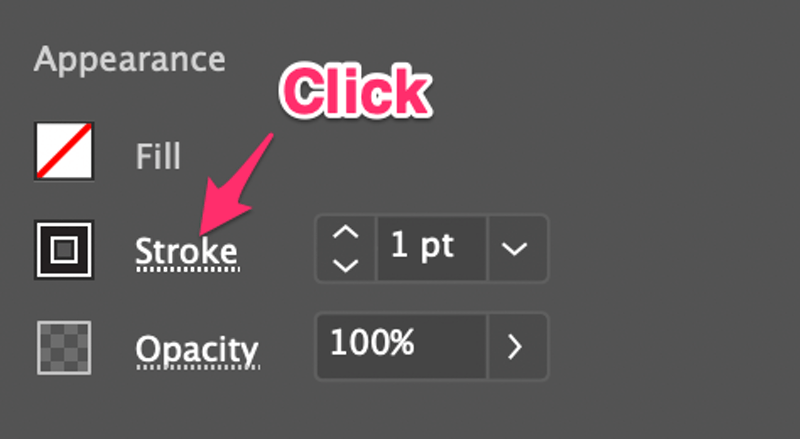
你会看到更多的选项,如重量、角落风格、箭头等。
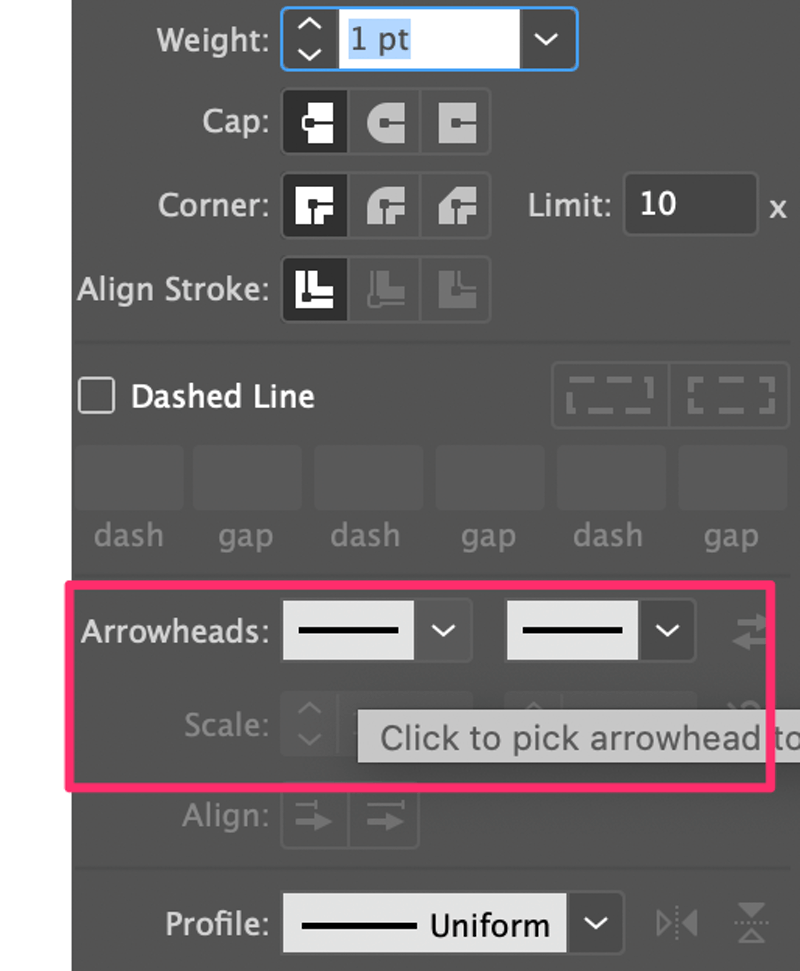
第3步。 点击箭头选项,选择你想要的箭头。 如果你选择左边的方框,箭头将被添加到行的左端,反之亦然。
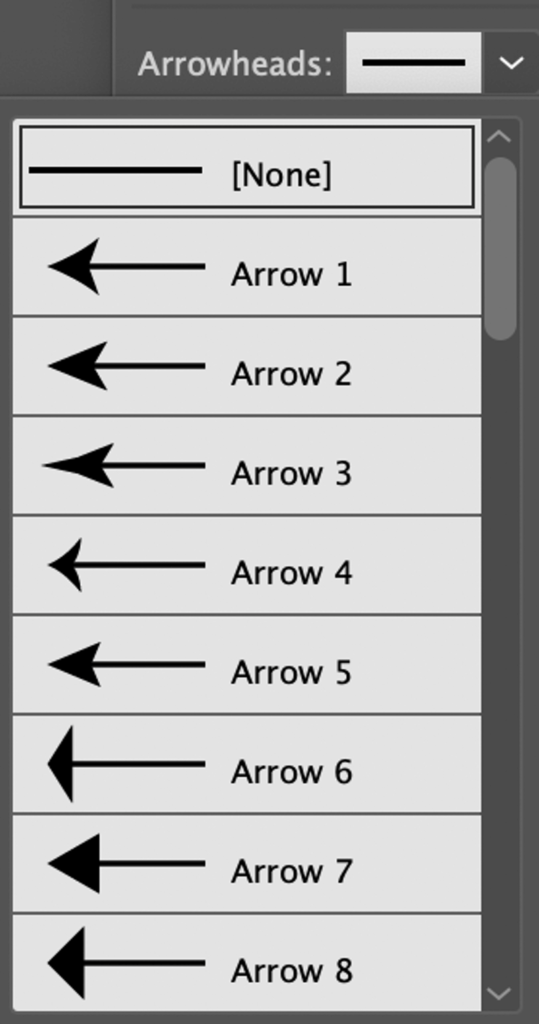
例如,我在左端添加了箭头2。

如果箭头太细,你可以增加冲程重量,使其更粗。

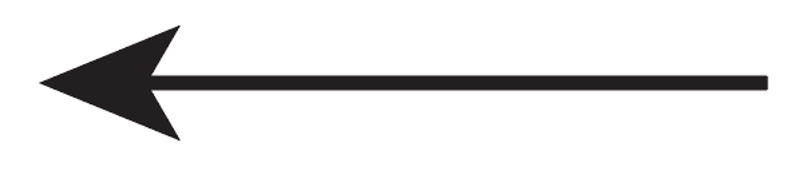
如果需要的话,你也可以在右侧添加一个箭头。 这两个箭头可以是不同的。


在箭头选项下,你可以调整比例来改变箭头的大小。 例如,我将比例改为60%,这样它看起来与线条的比例更合适。
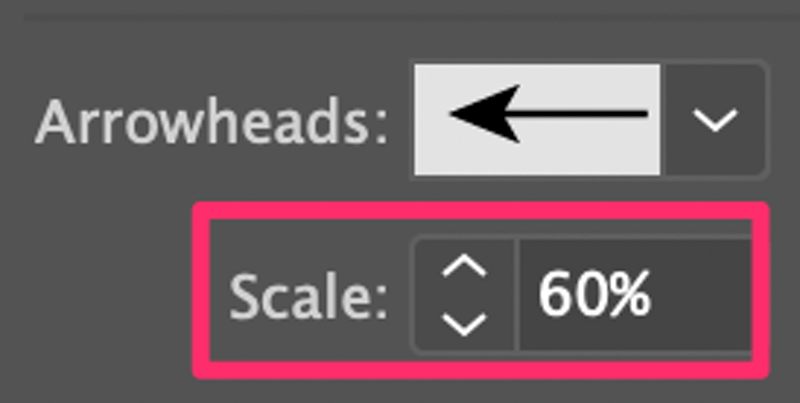
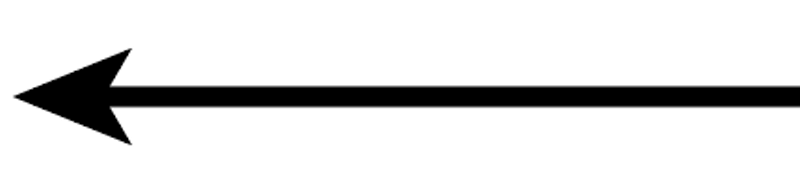
方法2:形状工具
你将把一个长方形和一个三角形结合起来,做成一个箭头。
步骤1。 使用 矩形工具 (M) 来画一个瘦长的矩形。
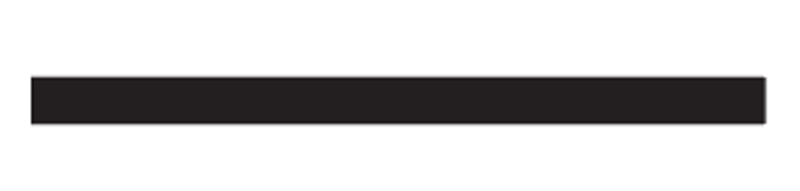
第2步。 使用 多边形工具 只需从工具栏上选择多边形工具,点击画布,在对话框中输入3条边即可。
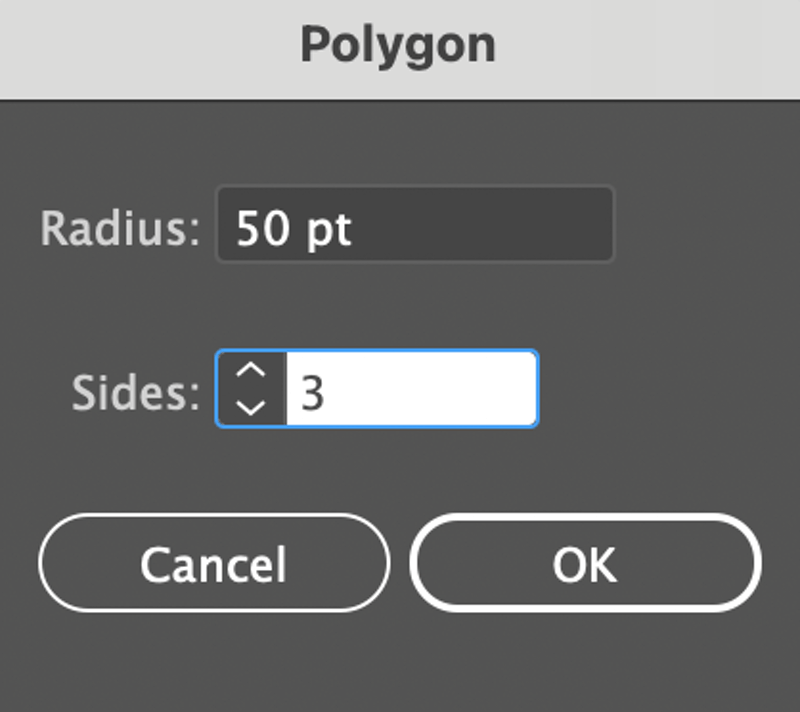
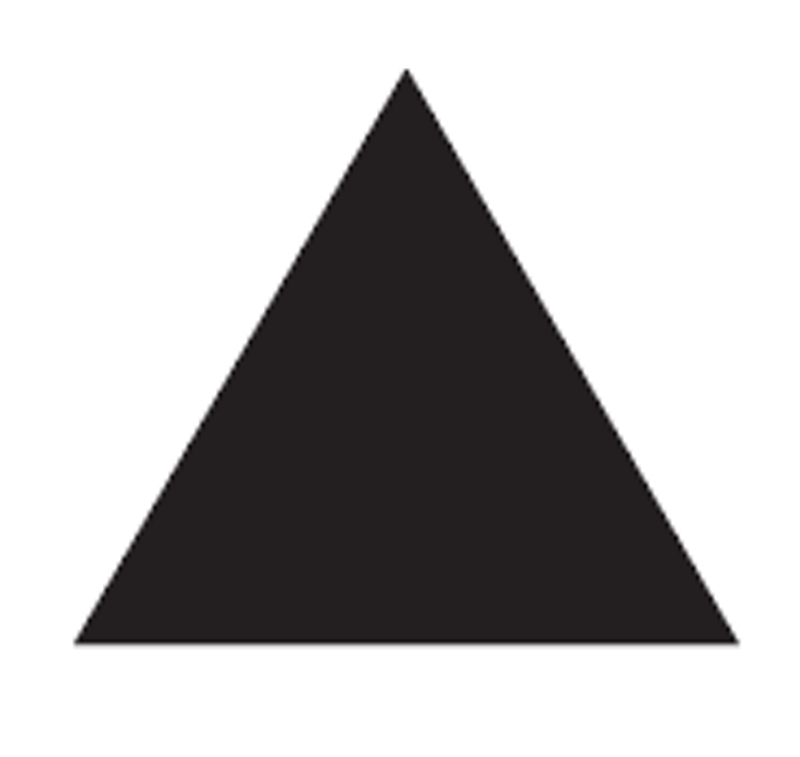
注意:你可以使用任何你喜欢的方法来制作三角形。 我使用多边形工具,因为它比较容易。
第3步。 将三角形旋转45度,放在长方形的两侧,并将两个图形居中对齐。 相应地调整图形的大小。
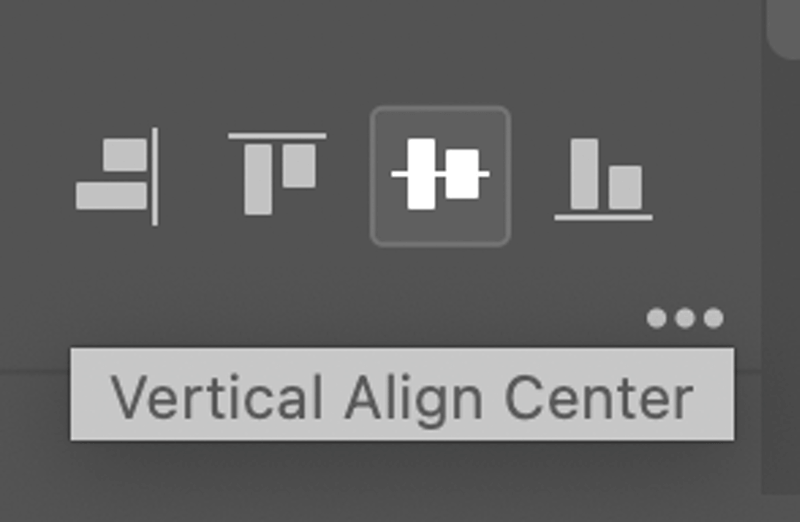
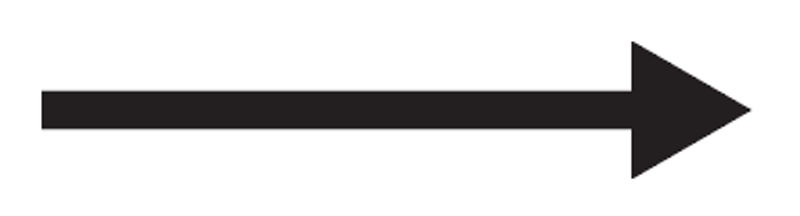
看起来已经完成了,但我们仍然缺少一个重要步骤!如果你按下 指挥部 / 键盘 + Y 来看轮廓,你会发现这两个是独立的形状,所以我们需要把它们变成一个。
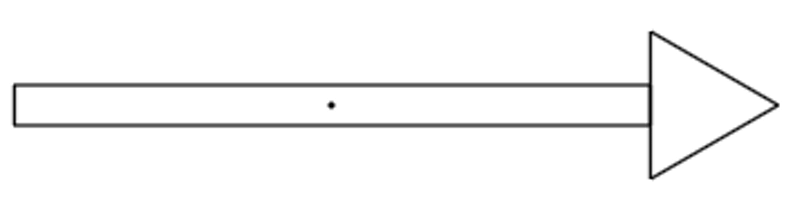
第4步(重要)。 选择两个形状,进入 探路者 面板,并点击 团结起来 .
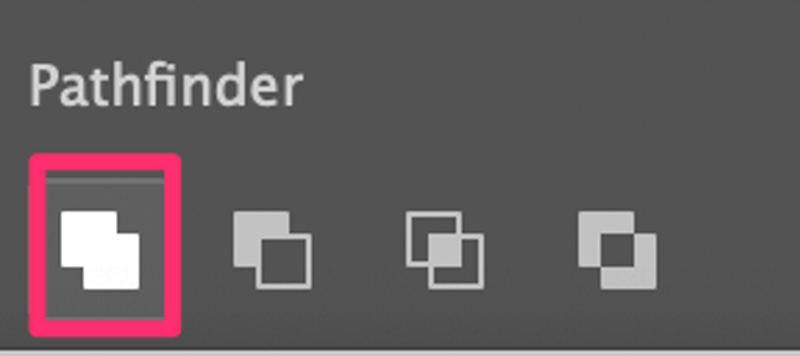
现在,如果你再次进入轮廓视图,你会看到,组合的形状。
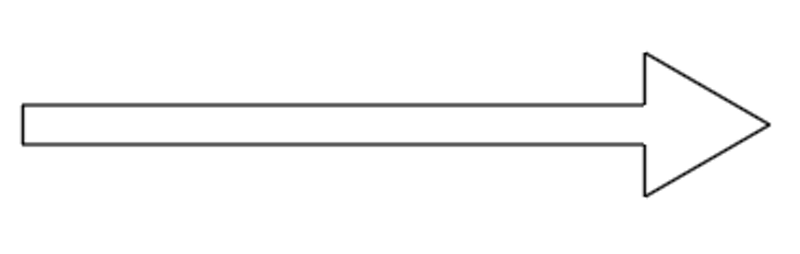
通过点击退出大纲视图 指挥部 / 键盘 + Y 再次,你可以添加颜色以配合你的设计。
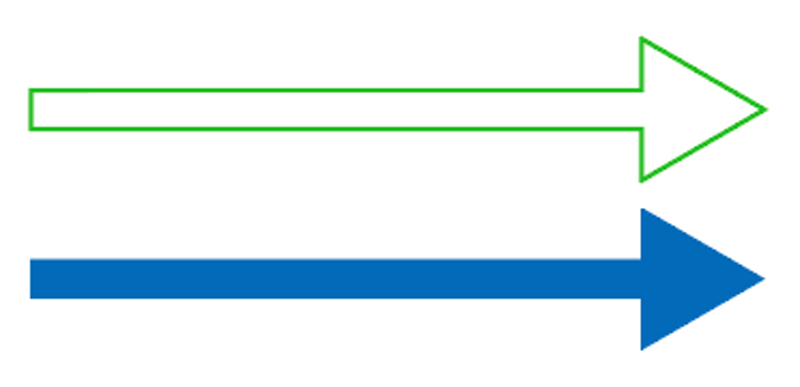
方法3:钢笔工具
你可以用钢笔工具做一个弯曲的箭头。 这个想法是画一条曲线,然后你可以从笔触面板上添加箭头,或者用钢笔工具画你自己的箭头。
步骤1。 选择钢笔工具,在艺术板上点击创建第一个锚点,再次点击,按住鼠标并拖动,创建第二个锚点,你会看到一条曲线。
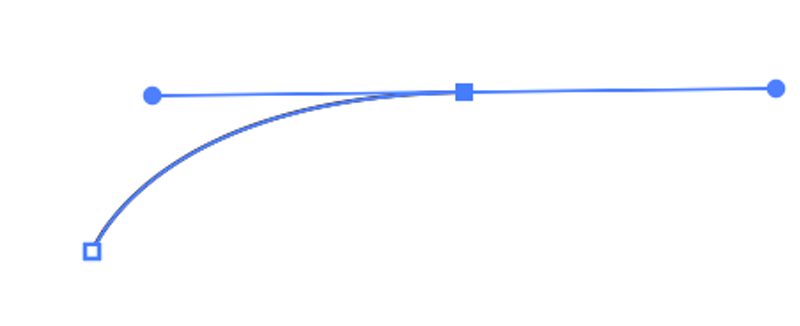
第2步。 用任何你喜欢的方法/风格画一个三角形或箭头形状。 我将继续使用钢笔工具。
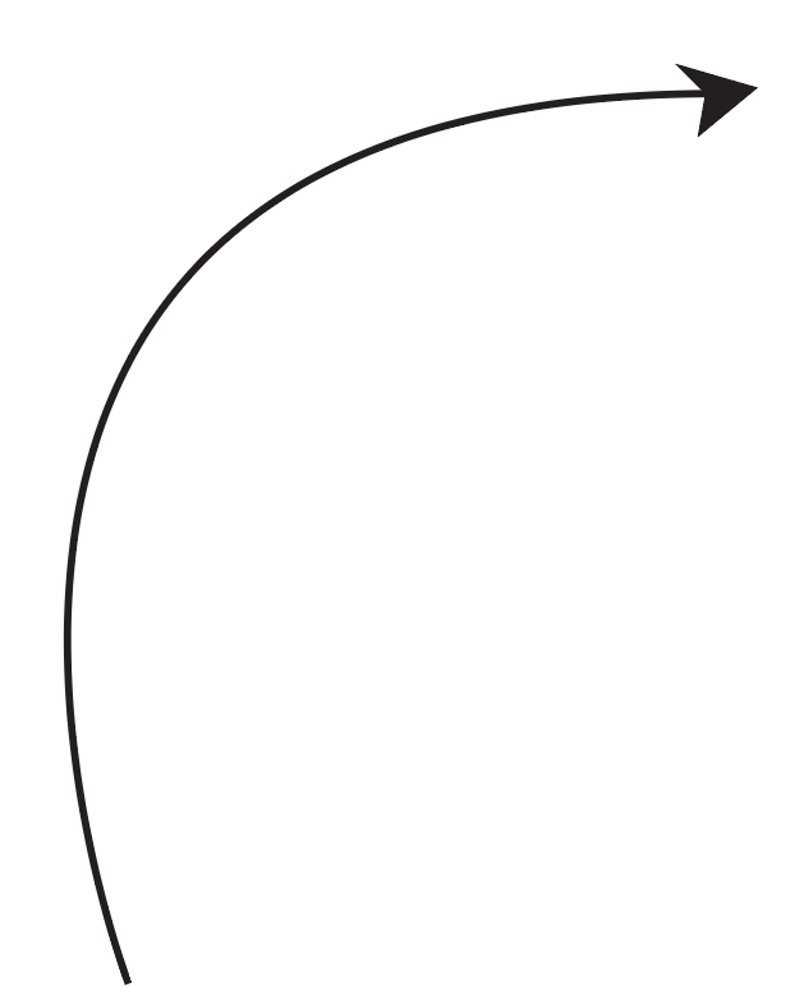
提示:你也可以从笔触面板上添加一个箭头。 如果你这样做,你可以跳过第3步。
第3步。 同时选择曲线和箭头,进入顶层菜单,并选择 宗旨 > 路径 > 纲要笔划 这一步将曲线线(笔画)变成路径(形状)。
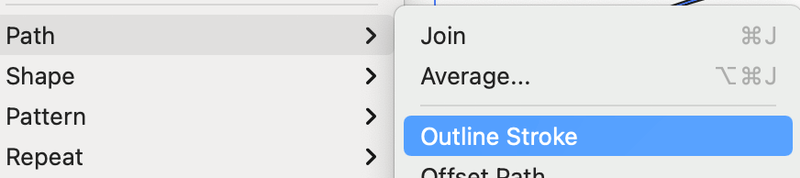
第4步。 再次选择两者,进入 探路者 面板,并点击 统一 .
提示:如果你想做一个疯狂的波浪形箭头,你可以在第1步继续添加锚点。
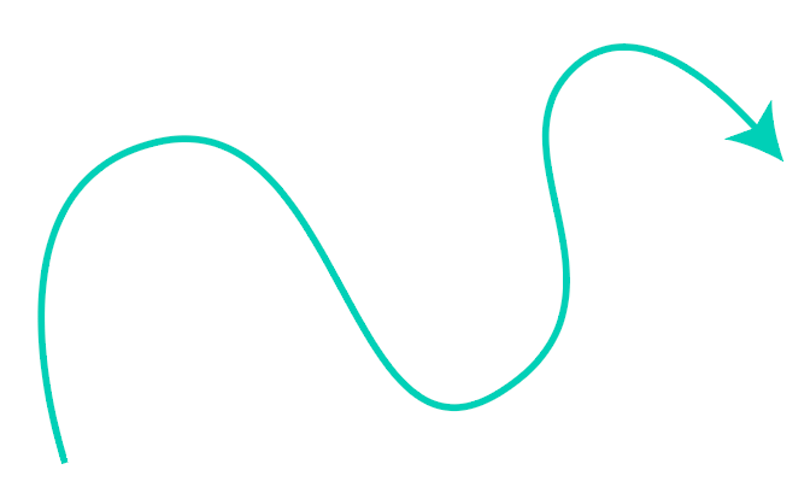
方法4:画笔/铅笔
你可以使用画笔工具或铅笔工具来自由绘制一个自由箭头。
步骤1。 选择一个绘图工具(画笔或铅笔)并开始绘图。 例如,我使用画笔工具来绘制这个箭头。

如果你转到轮廓视图,你会看到箭头没有与线条相连,它们都是笔画而不是形状。
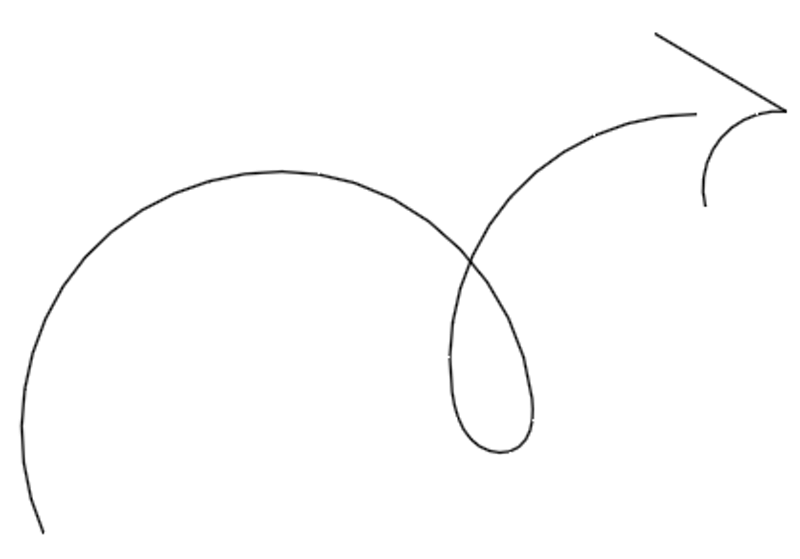
第2步。 同时选择曲线和箭头,进入顶层菜单,并选择 宗旨 > 路径 > 纲要笔划 .现在,箭头的实际形状显示。
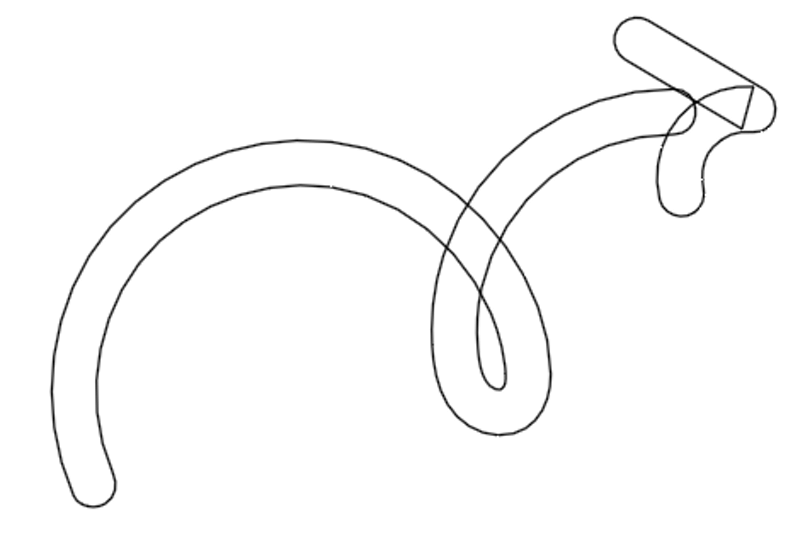
这里相当混乱,但不要担心,我们将结合这些形状,轮廓将看起来像这样。
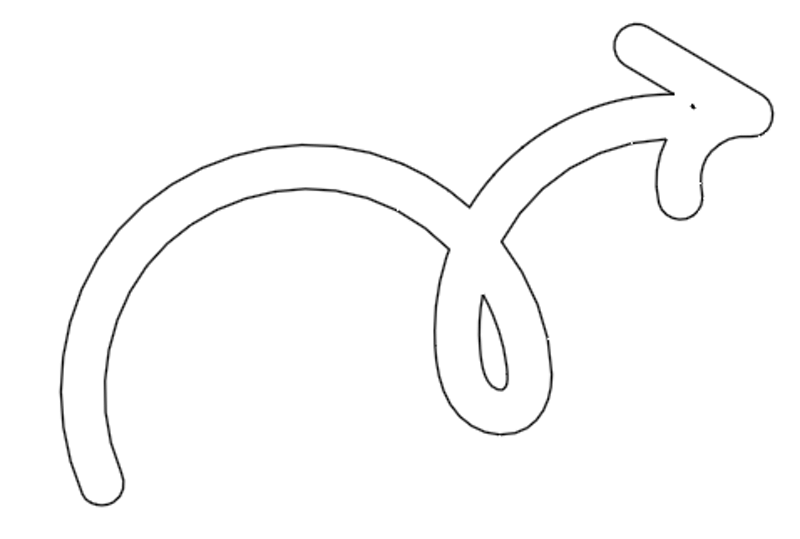
第3步。 再次选择两者,进入 探路者 面板,并点击 统一 ,与方法2的步骤4相同。
就是这样!
在Adobe Illustrator中画一个箭头是超级容易的。 如果你选择方法1,基本上你只需要画一条线并改变笔触选项。
对于其他方法,记得转换为笔画轮廓,因为这对你以后的编辑会更容易。 另外,别忘了结合形状,这样你就可以按比例移动、缩放箭头。 如果你愿意,你也可以结合这些工具来制作你喜欢的箭头。

